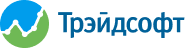Автоимпорт заказов клиентов
Раздел Автоимпорт заказов клиентов позволяет создавать правила загрузки документов с почты для каждого клиента отдельно, а также настраивать параметры создания документов. Результатом работы инструмента является создание Заказа клиента на основании найденных на почте документов.
Инструмент доступен в разделе CRM ► Автоимпорт заказов клиентов (Глава III, раздел 1.5 документации).
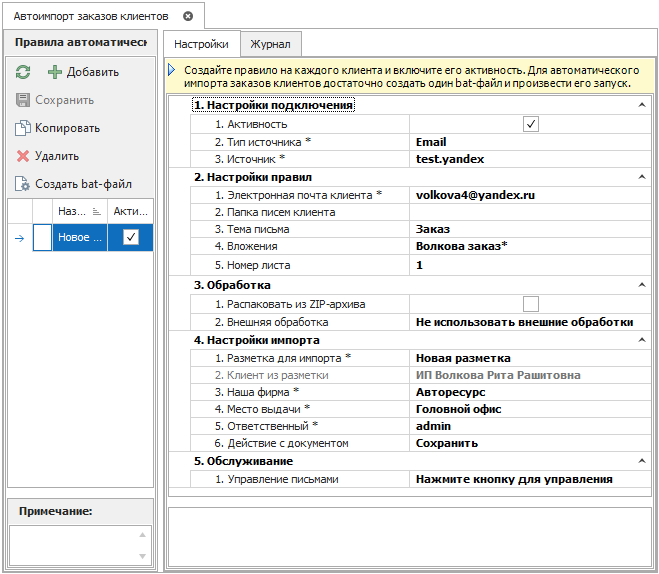
На форме создания правила необходимо включить активность правила и задать источник сбора файлов (email, на который приходят письма с документами от клиента) – блок Настройки подключения.
В блоке Настройки правил необходимо указать правила отбора писем:
-
Электронная почта клиента - адресат, письма от которого будут выбираться для поиска вложений;
-
Папка писем клиента - папка почтового сервиса, в которой будет производиться поиск писем с заказами клиентов для их дальнейшей загрузки в систему.
При пустом значении поля поиск писем будет выполняться в папке Входящие. Если письма от клиента находятся в какой-либо подпапке, необходимо указать полный путь на сервере электронной почты, начиная с корневой папки (без указания папки Входящие), учитывая разделители для разных почтовых серверов (вместо наименований Корневая папка, Подкаталог, Папка используйте свои названия).
-
Yandex: Корневая папка|Подкаталог|Папка писем клиента;
-
GMail, Mail, Outlook: Корневая папка/Подкаталог/Папка писем клиента;
-
Tradesoft: Корневая папка.Подкаталог.Папка писем клиента.
Для почт Outlook и Tradesoft, если корневой папкой являются Входящие, перед указанием пути к серверу требуется написать INBOX при этом папку Входящие указывать не нужно.
-
Тема письма и Вложение для указания темы письма и наименования файла вложения. Для полей доступен поиск с использованием маски (символы *-любое количество произвольных символов и ?-один произвольный символ).
Если требуется дополнительная обработка файла-вложения, например, распаковка из архива и/или конвертация в CSV или XLSX, то необходимо выбрать соответствующие действия в блоке Обработка.
Блок Настройки импорта содержит основные параметры обработки файла и создания документа в программе:
-
поле Разметка для импорта позволяет выбрать ранее настроенную разметку из сохраненных при Импорте заказов клиента – С проценкой. Отбираются только разметки, в которых указан Клиент;
-
поле Клиент из разметки – заполняется клиентом из Разметка для импорта. Изменить клиента можно только в самой разметке;
-
поля Наша фирма и Место выдачи позволяют задать значения, которые будут установлены в одноименных полях созданного документа в программе;
-
в поле Ответственный позволяет указать пользователя программы, который:
-
имеет привязанного сотрудника, для которого указан email, на данный адрес электронной почты будут отправляться отчеты о результатах импорта, а также ошибках и пропущенных позициях;
-
будет установлен в качестве автора документа Заказ клиента;
-
имеет разрешения пользователя для работы с Клиентом, Нашей фирмой, Местом выдачи, указанными в правиле импорта, чтобы формировать Заказ клиента по заданным характеристикам
-
в опциях Действие с документом доступен выбор действия с Заказом клиента (Сохранить или Сохранить и провести).
Блок Обслуживание позволяет управлять обработкой писем вручную.
При загрузке файла позиции импортируются и сопоставляются с товаром из наличия и позициями под заказ. При этом, если при проценивании будет найден товар без карточки, то она будет создана автоматически.
Для автоматизации процесса импорта необходимо создать Bat-файл. По логину пользователя от имени которого запускается bat -файл, определяется разрешение на создание документов и непосредственно запуск (доступ к модулю). Bat-файл автоматически добавляется в планировщик заданий Windows, по необходимости можно скорректировать параметры автоматического запуска.
Рекомендуем создавать bat-файл от имени администратора базы данных.
На вкладке Журнал добавлено отображение отчета загрузки. Документам, в которых будут найдены лишние или нераспознанные позиции будет присваиваться состояние Завершен и требует внимание.
В колонке Результат отображается общая информация о результатах автоимпорта: сколько товаров добавлено, пропущено, не распознано и пр.
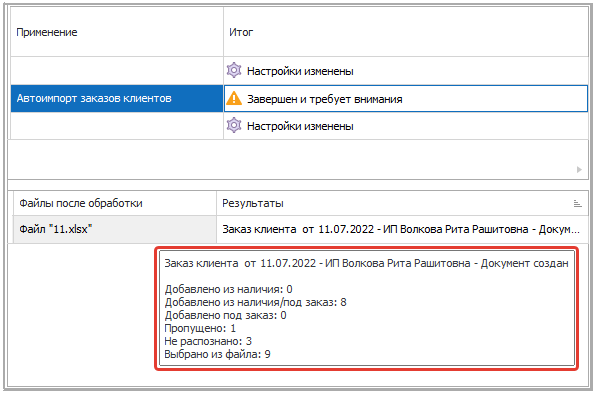
Аналогичная информация, а также путь к файлу лога отображаются в созданном документе Заказ клиента, в поле Комментарий.
Доступ к модулю Автоимпорт заказов клиентов регулируется разрешением Модуль доступен в разделе Управление ► Настройки программы ► Пользователи и доступы, вкладка Разрешения для пользователя ► группа Автоимпорт данных ► Автоимпорт заказов клиентов. По умолчанию модуль доступен для всех пользователей системы.
Ознакомиться с полным списком изменений версии 5.0 можно по ссылке.